Wie können Sie Screenshots auf Tablets mit Android erstellen?

- 1863
- 141
- Prof. Dr. Darleen Kohlmann
Sehr oft senden Benutzer sich gegenseitig verschiedene Bilder, Bilder, Fotos und Videos. Das Weiterleitungsbild des Bildschirms wird aber auch aktiv verwendet.
Die sogenannten Screenshots werden aus verschiedenen Gründen benötigt. Jemand teilt nur eine interessante, lustige und wichtige Informationen. Andere werfen die Kontakte anderer Personen durch ein Bild des Bildschirms ab, senden einen Ort, teilen Sie einige Anweisungen.

Das heißt, die Screenshots sind sehr universell und können jederzeit und für verschiedene Situationen nützlich sein. Die einzige Frage ist, wie Sie sie auf Tablet -Computern unter der Kontrolle des Android -Mobilfunksystems korrekt erstellen können.
Es gibt universelle Möglichkeiten, an den meisten Android -Tablets zu arbeiten. Außerdem haben viele Hersteller ihre eigene Funktionalität, um solche Aufgaben auszuführen.
Universelle Methoden für Android -Tablets
Möglicherweise gibt es mehrere Optionen, um einen Screenshot auf Android zu erstellen, wenn der Benutzer über ein Tablet zur Verfügung steht. Es gibt praktisch keine Unterschiede zu Smartphones. In beiden Fällen wird das gleiche mobile Betriebssystem verwendet.
Die für ein bestimmte Gerät relevante Arbeitsmethode hängt weitgehend von der Version des Android -Betriebssystems sowie des Herstellers ab.
Bei allen Android -Flugzeugen wird eine der folgenden Optionen zum Erstellen von Bildschirmbildern verwendet:
- Kombination der Schlüsselschaltflächen- und Lautstärkeregetasten. Die universellste und häufigste Option. Um einen Bildschirm des Bildschirms zu erhalten, drücken Sie einfach diese Tasten und halten Sie sie für mehrere Sekunden in einem klemmungsaufwändig. Normalerweise wird beim Erstellen eines Screenshot wie ein Verschluss einer Kamera ein geeigneter Sound zu hören. Knöpfe die Hauptsache gleichzeitig zu drücken. Andernfalls reduzieren Sie nur das Volumen oder blockieren das Tablet.
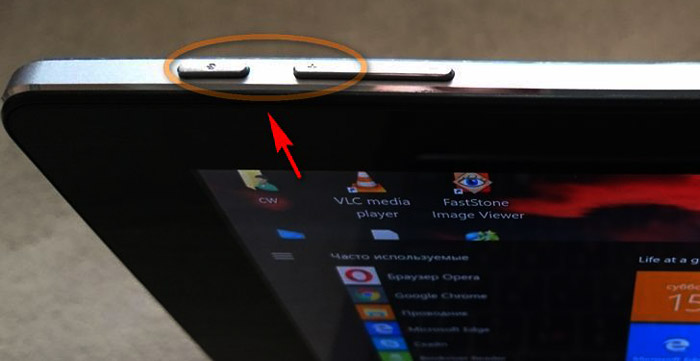
- Netzschalter. Einige Tablets, die hauptsächlich Geräte mit Android 9 und frisch enthalten. Wenn es es behält, wird ein Menü angezeigt, bei dem einer der Punkte ein spezieller Team -Screenshot ist. Eine ziemlich bequeme Alternative für die vorherige Option. Obwohl ein solches Bild mehr Zeit braucht und es viel schwieriger ist, etwas in der Dynamik zu beheben.
- Die Schaltfläche der neuesten Anwendungen. Wenn Sie die Taste in Form eines Quadrats unten in der Anzeige drücken, wird das Menü mit unvollständigen Prozessen geöffnet. Es gibt ein Abzeichen, das für die Erstellung eines sofortigen Bildschirms des Bildschirms verantwortlich ist.
Gleichzeitig haben einige Tablets die Möglichkeit, den automatischen Screenshot zu konfigurieren und anzupassen, andere haben jedoch keine solche Funktion auf demselben Android.
Screenshots auf Tablets verschiedener Marken
Unabhängig davon lohnt es sich zu überlegen, wie abhängig vom Hersteller des Tablet -Computers Screenshots erstellt werden können.
Anweisungen werden zum Beispiel mehrerer beliebter Marken vorgestellt.
- Samsung. Wenn wir über alte Geräte einer beliebten südkoreanischen Marke sprechen, in der Android 2 verwendet wird.3, dann können Sie gleichzeitig die Tasten "Zuhause" und "Rücken" klemmen. Bei moderneren Versionen funktioniert die Methode mit gleichzeitigen Drücken der "Heim" -Tasten und der Ernährung. Es gibt auch Geräte, auf denen beide Methoden gleichzeitig funktionieren. Und es gibt solche, bei denen nur eine der Optionen verfügbar ist. Und die fortschrittlichsten Tablets unterstützen die Funktion des Erstellens von Screenshots mit Gesten vollständig. Aber dafür müssen Sie die entsprechende Funktion aktivieren, die standardmäßig deaktiviert ist.

- HTC. Diese Tablets verwenden eine von zwei Optionen. Dies handelt. Die letzte Option ist bei allen Geräten nicht verfügbar. Wenn es also nicht funktioniert hat, verwenden Sie den ersten.

- Xiaomi. Geräte dieser Marke haben eine zusätzliche Funktion, mit der Sie einen Tablet -Bildschirm erstellen können. Optional können Sie die Taste zur Lautstärkereduzierung klemmen und die Taste in Form von 3 Fahrspuren drücken. Dies ist der Menüschlüssel. Aber auch der Benutzer kann den Bildschirm nach unten bürsten, das Benachrichtigungsfeld öffnen und hier die Screenshot -Taste drücken. Es wird in Form einer offenen Schere präsentiert.
- Lg. Obwohl die Tablets dieser Marke nicht die beliebtesten auf dem Markt sind, werden sie immer noch aktiv gekauft und verwendet. Für diese Tablets wurde eine zusätzliche Funktion namens Quick Memo in das grundlegende Betriebssystem von Android eingebaut. Zusätzlich zu Screenshots können Sie über diese Markenanwendung das resultierende Bild bearbeiten, Größe ändern, Text hinzufügen usw. Natürlich ist die universelle Methode zum Erstellen von Screenshots auch für LG verfügbar.

- Lenovo. Diese Tablet -Computer haben auch die erstellte Funktion zum Erstellen von Bildschirmbildern ausgestattet. Um es zu aktivieren, können Sie den Netzschalter klemmen und sperren. Oder öffnen Sie das Menü "Drop -Down" und klicken Sie auf die Schaltfläche "Screenshot".
Da die von Tablets produzierten Marken eine große Anzahl sind, um jedes Unternehmen für ziemlich problematisch zu betrachten.
Da alle Android ausführen. Außerdem bieten einige Unternehmen ihre eigenen Tools an. Auf diese Weise können Sie eine von 2 und manchmal mehr Optionen zur Behebung des Auftretens des Displays verwenden.
Screenshots mit Software
Wenn der Benutzer aus irgendeinem Grund keine Standard -Tools verwenden möchte oder Sie zusätzliche Möglichkeiten erhalten müssen, können die Bildschirmbilder mit speziellen Anwendungen erstellt werden.
Tatsächlich bietet die mobile Plattform viele verschiedene Optionen, um mithilfe von Drittanbietern einen Screenshot auf der Android Planeta zu machen. Es lohnt sich, mehrere beliebte Beispiele zu geben.
- Bildschirmmaster. Ein ziemlich funktionelles Programm, das sich kostenlos verbreitet. Die Einstellungen sollten die Anzeige oben auf den Fenstern ermöglichen und die schwimmende Taste aktivieren. Infolgedessen wird der Verschluss des Kamera -Verschlusssymbols ständig auf dem Bildschirm angezeigt, der sich leicht im Desktop bewegt. Zusätzlich zu den üblichen Anzeigen des Displays können Sie durch diese Anwendung streicheln, die Bilder schneiden und mit anderen nähen, um einen langen Screenshot zu erhalten, zu senden, zu bearbeiten und zu speichern.
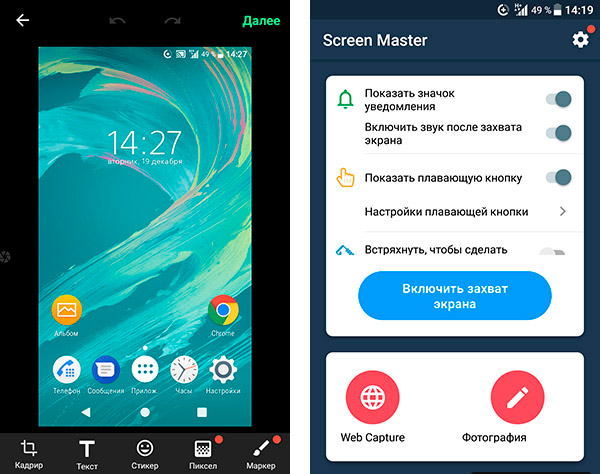
- Bildschirmfoto. Ein Anhang mit einem lakonischen Namen, der seine Essenz vollständig anzeigt. Das Programm speichert nicht nur Bilder vom Desktop, sondern ermöglicht es ihnen auch, sie anzupassen, Text und unterschiedliche Spezialeffekte bei Bedarf hinzuzufügen.
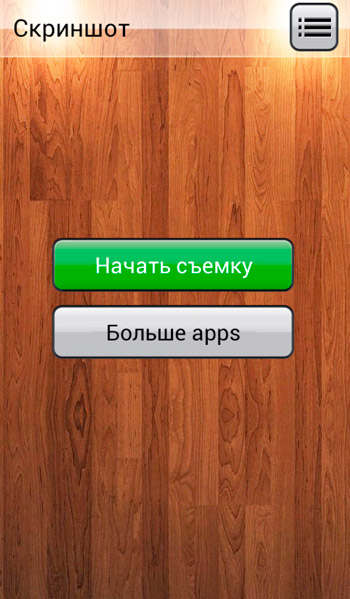
- Screenshot Capture. Ein sehr einfaches, aber gleichzeitig nützliches und funktionales mobiles Programm für Tablets und Smartphones, die das Android -Betriebssystem ausführen. Fesselt, rettet, sendet an Freunde und bearbeitet die empfangenen Bilder.
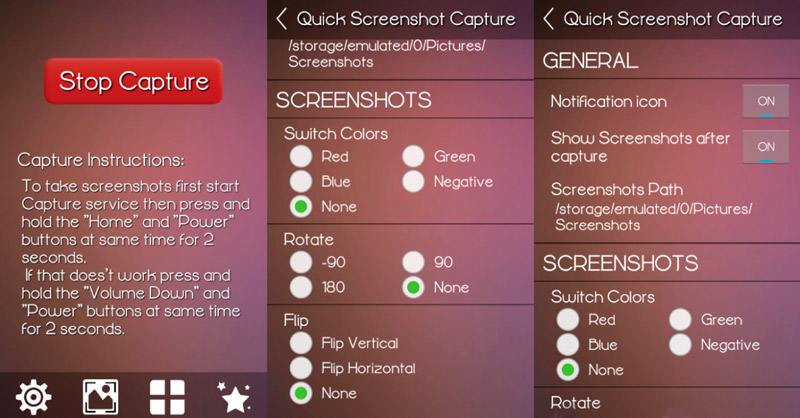
- OK Screenshot. Ein nützliches und leichtes Dienstprogramm, das einfache Bewegungen mit minimalen Anstrengungen ermöglicht, um Bilder des Tablet -Desktops zu erhalten. Es sind erstellte Tools zum Bearbeiten, Schneiden, Speichern und Senden von Ferge -hergestellten Dateien an ihre Freunde über verschiedene Boten- und soziale Netzwerke.
Dies ist nur ein kleiner Teil der Anwendungen, durch die Sie das gewünschte erreichen können.
Der Benutzer selbst muss entscheiden, wie bequemer es für ihn ist, einen Screenshot auf dem Tablet unter der Kontrolle von Android zu machen und was dafür zu verwenden ist. Einige kümmern sich nicht dar. Andere möchten mehr Möglichkeiten erhalten und daher die Bildschirmbilder erstellen, die relevante Anwendungen verwenden.
Erstellen eines langen Screenshots
Außerdem werden viele wahrscheinlich an der Frage interessiert sein, wie man einen langen Screenshot auf Android erstellt. Ein solches Bild wird nicht nur durch die Erfassung des Bereichs unterschieden.
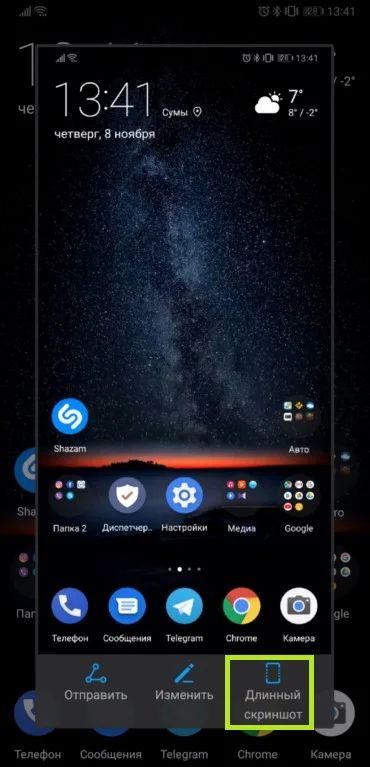
Es gibt verschiedene Anwendungen, mit denen Sie mehrere Aufnahmen des Bildschirms machen und diese dann manuell zu einem großen Bild kombinieren können. Aber das braucht viel Zeit und Mühe.
Der einfachste Weg ist es, mit einer Schriftrolle einen Scrive zu machen. Aber hier gibt es Nuancen. Nicht jedes Tablet hat eine geeignete Funktion. In einigen Fällen müssen Sie daher dritte Anwendungen verwenden.
Derzeit finden Sie das gebaute Bildlaufbild in Geräten von Marken wie Huawei und Samsung.
In Huawei erschien die entsprechende Funktion mit der Firmware EMUI 5.0. Hier müssen Sie die folgenden Schritte ausführen:
- Öffnen Sie eine Seite oder einen Bildschirm, der gespeichert werden muss
- Stellen Sie den Netzwerkschalter und die Lautstärkerminderung ein
- Warten Sie auf den Klick und das Erscheinungsbild der Nachricht über den Screenshot
- Bevor die Animation verschwindet, drücken Sie die Scrollshot -Taste
- Dann beginnt die Bildschirmrolle des Bildschirms, mit dem der zusätzliche Bereich erfasst werden kann
- Wenn das Bild den gewünschten Schwellenwert erreicht, müssen Sie auf die Schaltfläche Scroll -Stopp klicken.
Danach bleibt das Bild auf dem Gerät und kann angezeigt werden.
Wenn es sich um Samsung -Markengeräte handelt, ist die Arbeitsauftrag etwas anders. Bei älteren Geräten wird die Funktion als Capture More bezeichnet. Auf aktualisierten Versionen wurde der Name durch Scroll Capture ersetzt. Aber die Essenz davon hat sich nicht geändert.
Die Sequenz wird so sein:
- Aktivieren Sie im Menü zusätzlicher Einstellungen eine Funktion namens Smart Capture (wenn dies nicht der Fall ist, unterstützt Ihr Tablet eine solche Option nicht)
- Öffnen Sie den Bildschirm, der gespeichert wird
- Machen Sie im normalen Modus einen Bildschirm;
- Drücken Sie nach dem Erstellen des Bildes die Schaltfläche Scroll -Erfassung (oder erfassen Sie mehr) im unteren Teil der Anzeige
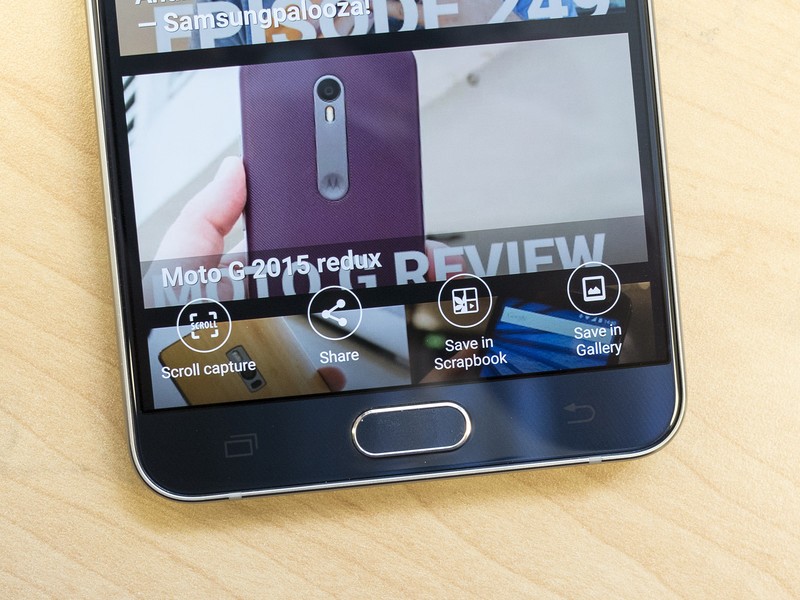
- Wenn Sie auf diese Schaltfläche klicken, bewegen Sie sich nach und nach den erhaltenen Bildbereich nach unten.
Alles, wenn das Bild fertig ist, bleibt es nur zu retten und nach eigenem Ermessen zu benutzen.
Es ist wichtig zu verstehen, dass nicht alle Samsung- und Huawei -Tablets die entsprechende gebaute Funktion unterstützen. In den meisten Fällen ist ein Werksinstrument zum Erstellen eines langen Bildschirms des Bildschirms mit Scrollen nicht. Daher ist die einzige Lösung die Verwendung spezieller Anwendungen.
Sie haben ihre eigene Anpassung der Anwendung, mit der Sie die Arbeit des Programms anpassen können. Beispiele wie Longshot und Stich & Share können als beliebte Lösungen angeben. Mit ihnen zu arbeiten ist extrem einfach. Sie müssen einen gewöhnlichen Bildschirm erstellen und dann das Bild nach unten ziehen, wobei Sie sich an die erforderlichen Grenzen ausdehnen. Gleichzeitig klebt die zweite Anwendung eher mehrere verschiedene Screenshots als ein volles, langes Bild auf.
Wo man nach Screenshots sucht
Es kommt auch vor, dass der Benutzer, der ein Foto gemacht hat, ihn in keiner Weise finden kann. Es gibt verschiedene Gründe. Zum Beispiel wurde ein Bild der Bildschirme eines Tablets oder eines Telefons auf Android aufgenommen, und es stellte sich heraus. Es ist natürlich herauszufinden, wie man einen Screenshot entfernen, damit er keinen Platz auf den Geräten einnimmt. Entweder müssen Sie dieses Bild finden, bearbeiten, noch einmal schauen, einen anderen Benutzer usw. senden.
Sie müssen herausfinden, wo sie erhalten bleiben und wo sie gefunden werden können.
Hier gibt es mehrere Optionen.
- Dirigent. Mit dem gebauten Leiter oder einer der beliebten Anwendungen können Sie ohne Probleme an den Ort der Erhaltung der Bildschirmbilder gelangen. Normalerweise kann der Benutzer in den Einstellungen zwischen dem internen Speicher und der Speicherkarte wählen. Gleichzeitig ist es normalerweise erforderlich, einen Ordner mit Bildern zu öffnen, und enthält bereits den Subkatalog von "Screenshots", "Aufnahmen des Bildschirms" oder eines anderen entsprechenden Abschnitts.
- Galerie. Meistens geht der Benutzer auf den Standardweg. Um zu den Screenshots zu gelangen, müssen Sie die "Galerie" öffnen und hier in den Abschnitt "Screenshots" oder "Screenshots" gehen. Der Name des Ordners hängt direkt vom Hersteller des Tablets und der Version des mobilen Betriebssystems ab.
- Wolke. Auch häufig, um Platz zu sparen, sowie mit dem Ziel, Bilder im Falle einer Aufschlüsselung des Flash -Laufwerks oder zufällige Entfernung von Bildern vom Gerät zu pflegen, synchronisieren Benutzer die Galerie mit Cloud -Speicher. Daher gehen die Bilder automatisch in eine Cloud, in der sie leicht gefunden werden können. Sie benötigen nur Zugriff auf das Internet.
Probleme mit der Erstellung von Screenshots auf Tablets von Benutzern haben normalerweise nicht. In seltenen Fällen kann ein spezieller Ordner versehentlich entfernt werden. Aber es ist einfach, die Situation zu beheben. Es reicht im richtigen Abschnitt aus, um einen neuen Screenshots -Ordner zu erstellen, und alles sollte verdienen. Außerdem kann die Wahrscheinlichkeit nicht ausgeschlossen werden, dass das Gedächtnis auf dem Tablet endet. Dann können Sie mit dem Gerät erst dann neue Bilder erstellen, bis der Ort veröffentlicht ist.
Abonnieren, Kommentare und Bewertungen hinterlassen, relevante Fragen stellen!
- « Drahtlose Ladegeräte für iPhone -Funktionen der Wahl und die besten Modelle
- Was ist eine Fledermausdatei, wie Sie Paketverarbeitungsdateien erstellen? »

